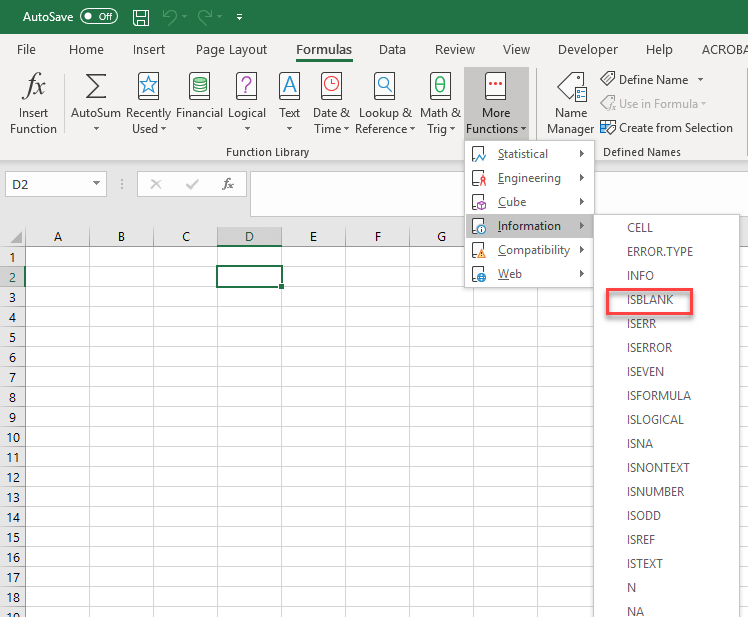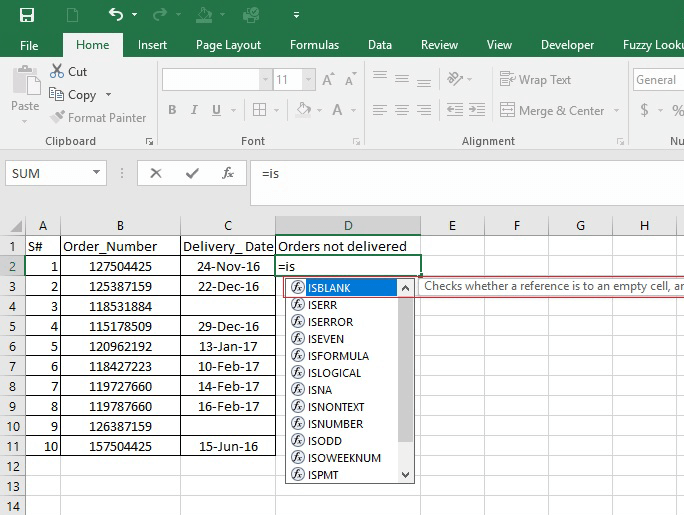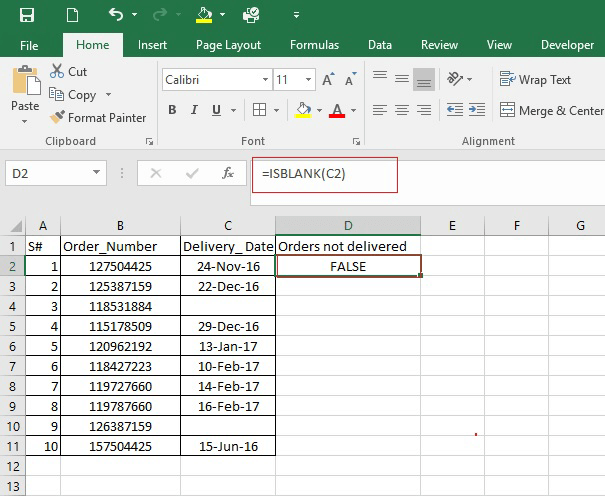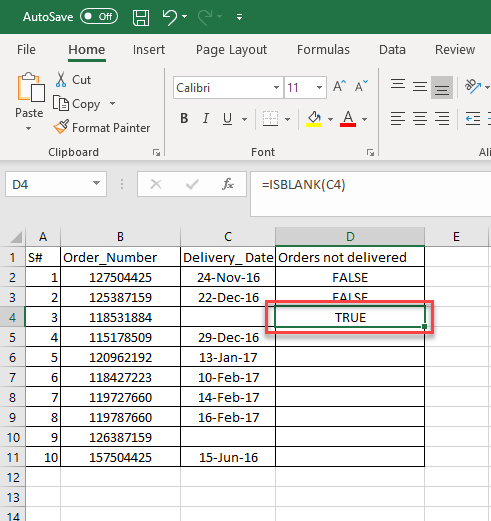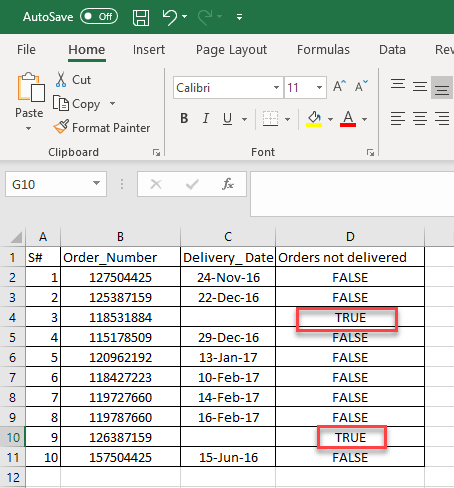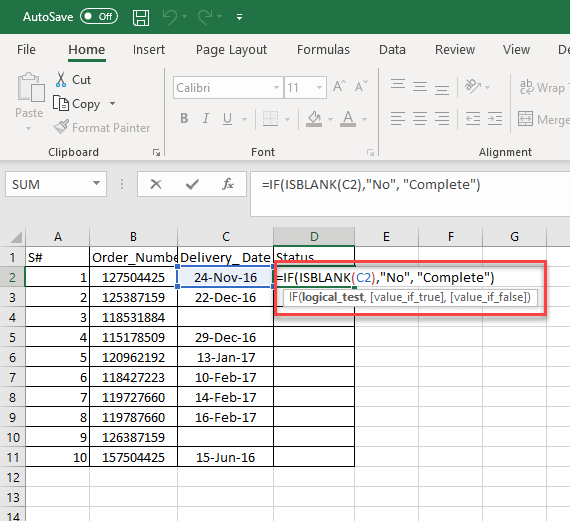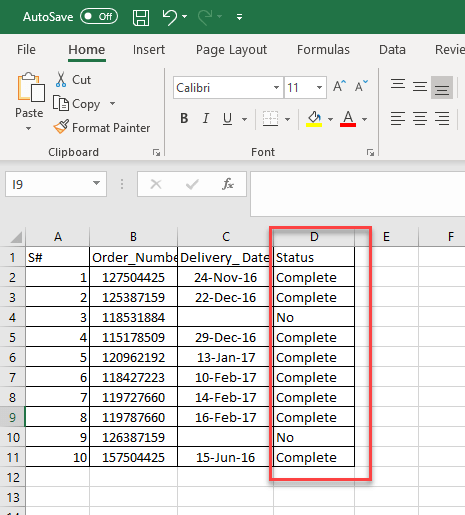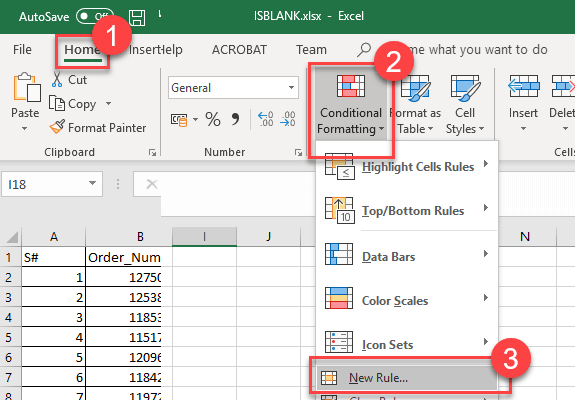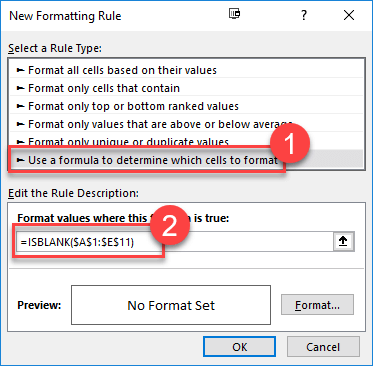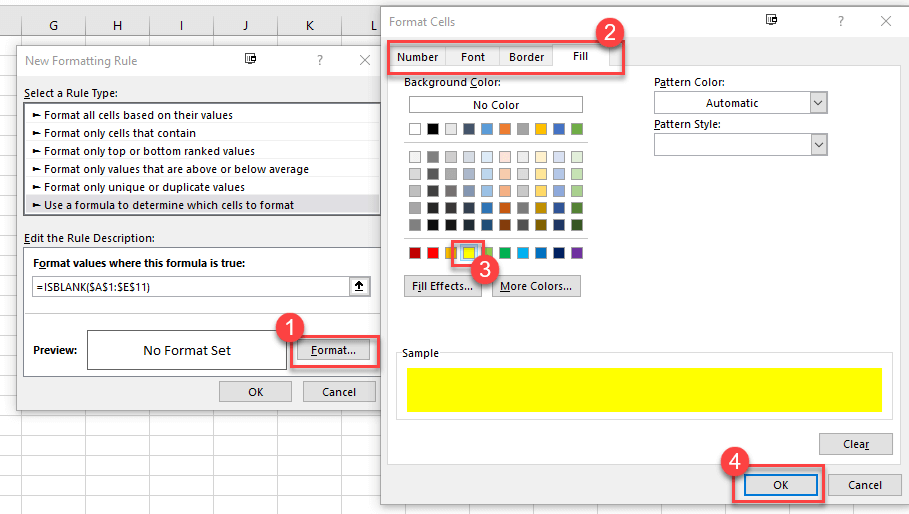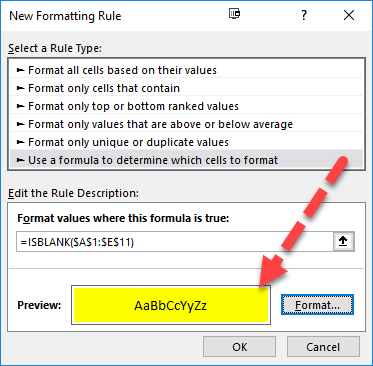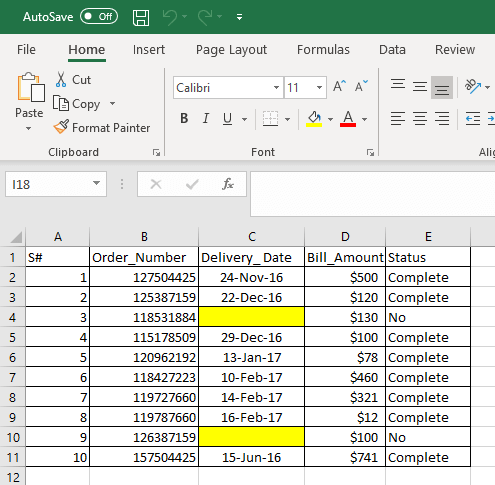Что такое функция ISBLANK?
Функция ISBLANK используется для проверки, является ли ячейка пустой или нет. Поскольку это информационная функция, она всегда возвращает логическое значение true или false. Если ячейка содержит значение, она вернет false, и будет возвращено значение true, если оно не пустое.
Функция ISBLANK в Excel сгруппирована под информационной функцией. Информационные функции помогают принимать решения на основе своих результатов. Вы можете столкнуться с ситуацией, когда вы хотите найти пустые ячейки в ячейке Excel.
В этом уроке вы узнаете:
- Как использовать функцию ISBLANK?
- Пример 1 Как использовать ISBLANK?
- Пример 2: Как использовать ISBLANK с различными функциями Excel?
- Пример 3: Как использовать функцию ISBLANK с условным форматированием?
Как использовать функцию ISBLANK?
В большом диапазоне ячеек, когда вы хотите найти пустую ячейку, лучше всего использовать функцию ISBLANK.
Он также используется вместе с другими функциями и некоторыми методами форматирования в Excel.
Формула для функции ISBLANK
Это простая функция в Excel, и формат.
=ISBLANK(Value)
Где Value может быть ссылкой на ячейку
Пример 1 Как использовать ISBLANK?
В следующем Excel указан статус некоторых заказов. Указан номер заказа и дата его доставки. Найдем заказы, которые еще не доставлены.
| S # | Порядковый номер | Дата доставки |
|---|---|---|
| 1 | 127504425 | 24-ноября-16 |
| 2 | 125387159 | 22-дек-16 |
| 3 | 118531884 | |
| 4 | 115178509 | 29-Dec-16 |
| 5 | 120962192 | 13-Jan-17 |
| 6 | 118427223 | 10 февраля-17 |
| 7 | 119727660 | 14-фев-17 |
| 8 | 119787660 | 16-фев-17 |
| 9 | 126387159 | |
| 10 | 157504425 | 15-Jun-16 |
Здесь вы можете рассмотреть заказы, у которых не помечена дата доставки, которые можно считать еще не доставленными. Поэтому можно применить формулу ISBLANK, чтобы найти пустые ячейки в столбце delivery_date.
Формат «= ISBLANK (значение)» для значения можно выбрать дату доставки столбца, соответствующую каждому номеру заказа.
Таким образом, формула будет такой, как указано в строке формул « ISBLANK (C2) », где C2 относится к дате доставки первого заказа.
И значение, возвращаемое как «ЛОЖЬ», поскольку указана дата доставки, которая является непустой ячейкой. Вы применяете ту же формулу для остальных клеток. Для заказа «118531884» дата доставки не указана, а формула возвращает результат как «ИСТИНА».
Чтобы найти недоставленные заказы, примените формулу к каждой ячейке. Для заказов «118531884, 126387159» дата доставки не указана и является пустой ячейкой. Итак, функция ISBLANK возвращает true. Верной датой доставки является заказ, который еще не доставлен.
Пример 2: Как использовать ISBLANK с различными функциями Excel?
В приведенном выше примере результат функции ISBLANK дает значение ИСТИНА или ЛОЖЬ. Данные приведены ниже с номерами заказа и датой доставки. В столбце состояния вы хотите получить результат как «завершенный» для заказов, которые доставлены, и «Нет», для которых не доставлены.
| S # | Порядковый номер | Дата доставки | Положение дел |
|---|---|---|---|
| 1 | 127504425 | 24-ноября-16 | |
| 2 | 125387159 | 22-дек-16 | |
| 3 | 118531884 | ||
| 4 | 115178509 | 29-Dec-16 | |
| 5 | 120962192 | 13-Jan-17 | |
| 6 | 118427223 | 10 февраля-17 | |
| 7 | 119727660 | 14-фев-17 | |
| 8 | 119787660 | 16-фев-17 | |
| 9 | 126387159 | ||
| 10 | 157504425 | 15-Jun-16 |
Чтобы получить желаемые результаты, используйте другую функцию вместе с ISBLANK. Функция IF используется вместе с ISBLANK, чтобы дать результат в соответствии с двумя различными условиями. Если ячейка пуста, она вернет «Нет», иначе «Завершено».
Применяемая формула
=IF(ISBLANK(C2), "No", "Complete")
Вот,
- функция ISBLANK проверит ячейку даты доставки, и в зависимости от значения она выдаст true или false.
- Это True / False подается в функцию IF, которая возвращает «Нет», если ячейка пуста, и оператор «Завершено», если присутствует значение.
Вот полный вывод
После применения формулы к статусу каждого заказа будет выведено, какие заказы доставлены и еще не доставлены. Здесь два заказа не завершены, остальные доставлены.
Пример 3: Как использовать функцию ISBLANK с условным форматированием?
Функцию ISBLANK можно связать с условным форматированием, чтобы найти пустые ячейки и соответствующим образом отформатировать ячейки.
Шаг 1) Рассмотрим следующий набор данных, который состоит из данных order_number, суммы счета, статуса доставки. И вы хотите выделить сумму счета, для которого доставка не завершена.
| S # | Порядковый номер | Дата доставки | Bill_Amount | Положение дел |
|---|---|---|---|---|
| 1 | 127504425 | 24-ноября-16 | $ 500 | полный |
| 2 | 125387159 | 22-дек-16 | $ 120 | полный |
| 3 | 118531884 | $ 130 | нет | |
| 4 | 115178509 | 29-Dec-16 | $ 100 | полный |
| 5 | 120962192 | 13-Jan-17 | $ 78 | полный |
| 6 | 118427223 | 10 февраля-17 | $ 460 | полный |
| 7 | 119727660 | 14-фев-17 | $ 321 | полный |
| 8 | 119787660 | 16-фев-17 | $ 12 | полный |
| 9 | 126387159 | $ 100 | нет | |
| 10 | 157504425 | 15-Jun-16 | $ 741 | полный |
Шаг 2) Выберите все данные, примените условное форматирование из главного меню. Условное форматирование-> Новое правило
Шаг 3)
Выберите параметр «Использовать формулу, чтобы определить ячейки для форматирования». Это позволит вам вставить формулу для диапазона ячеек.
Дайте формулу ‘= ISBLANK ($ A $ 1: $ E $ 11)’ внутри пространства.
Шаг 4) Выберите формат, который вы хотите применить к ячейкам, с помощью кнопки форматирования.
- Нажав кнопку форматирования, вы получите диалоговое окно для выбора формата ячеек, к которым применяется формула.
- Здесь выберите параметр заливки, чтобы выделить ячейки примененной формулы, где условие соответствует.
- Выберите цвет, который хотите показать
- Нажмите кнопку «ОК».
Шаг 5) Формат появится в предварительном просмотре, нажмите кнопку «ОК» для подтверждения.
Шаг 6) Он высветит пустые ячейки после применения формулы ISBLANK с условным форматированием. Так как значение диапазона здесь не работает, вы должны применить то же правило ко всему столбцу, чтобы получить результат, как показано ниже.
Загрузите Excel, используемый в этом руководстве
Резюме
- Функция ISBLANK вернет значение true или false. Истина означает, что ячейка пуста.
- Функция ISBLANK может использоваться как для условного форматирования, так и для других функций Excel.
- Простой способ найти пустые ячейки в большом наборе данных.
- Диапазон ячеек не будет работать с ISBLANK.